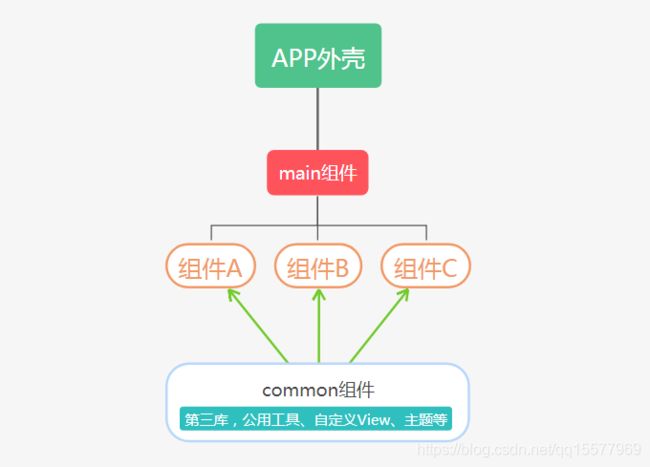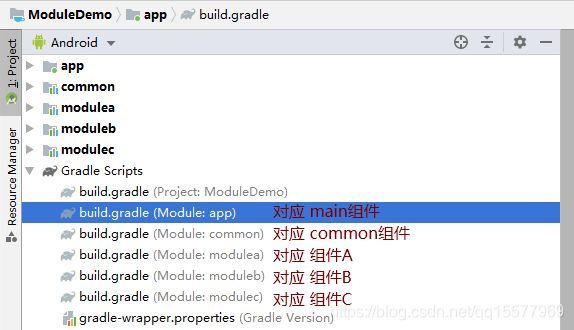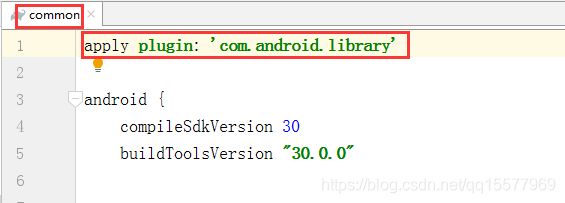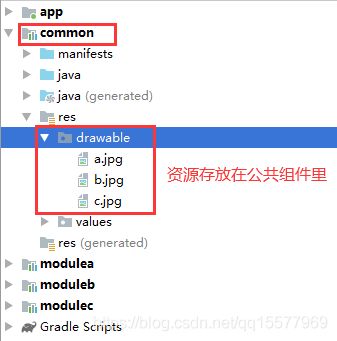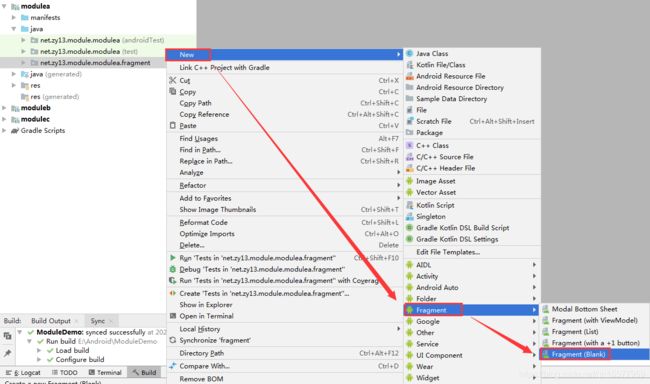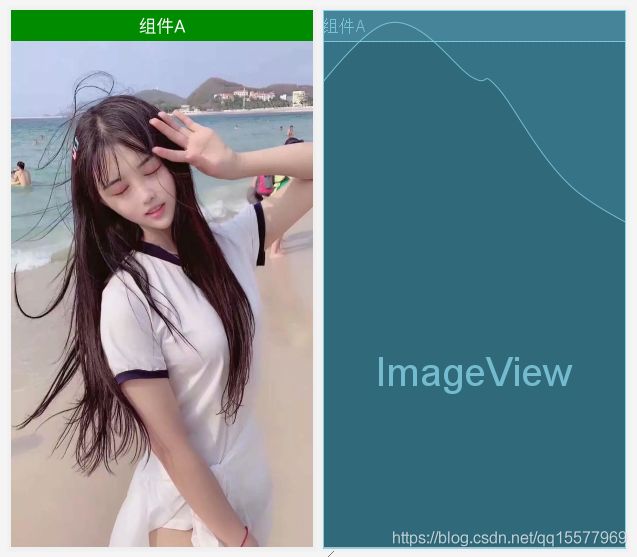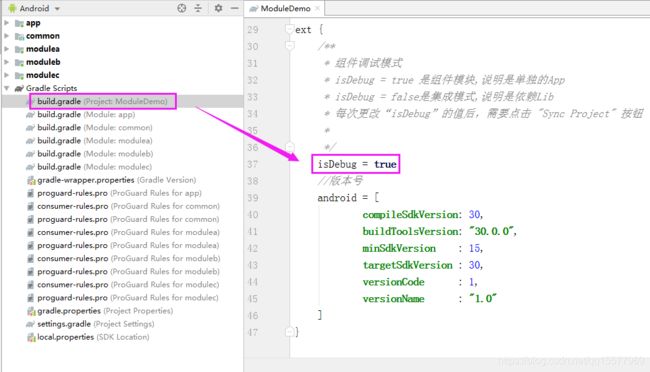Android组件化开发简单示例
Android组件化示例代码github地址:https://github.com/respost/ModuleDemo
一、组件化初始模型
1、通过一个简单的android项目初始架构图来了解组件化,如下图:
打个生动的比喻,把我们的APP当成一个电脑主机,那么app外壳就是主机外壳,main组件就是主板,其他各个组件就类似于硬盘、网卡、显卡之类的东西,各个组件连接到主板上,然后再安装到主机壳中,对外展示为一个完整的电脑主机。
2、app外壳和main组件是我们app的必备组成部分,一起构成了可对外发布的完整app,其他组件可以集成进来,也可以不集成进来,只会增加或者减少我们app的功能,但不影响我们app的最终发布。
二、创建Module模块(组件)
在我们的实际项目中,组件展示出来的效果大概是这样的:
1、我们开始创建Module模块,项目的APP上右键 → New → Module
2、选择 Android Library → Next
3、 输入模块名称 → Finish
三、组件的build.gradle文件说明
1、通过以上Module模块的创建,包括main组件在内,一共有5个组件,所以对应的有5个组件build.gradle文件,如下图:
2、 main组件的gradle文件中,apply plugin使用的是com.android.application
3、其他业务模块(组件A、组件B、组件C、common组件等),apply plugin使用的是com.android.library
四、组件集成
各个组件都建立完成之后,接下来可以把组件集成到main组件中,集成非常简单,只需在main组件的gradle文件中添加dependencies{}配置,添加如下语句:
dependencies {
...
//集成组件A
implementation project(':modulea')
//集成组件B
implementation project(':moduleb')
//集成组件C
implementation project(':modulec')
}如下图:
五、组件资源共享
1、在common组件的build.gradle文件中,添加android 配置,如下:
android {
//省略前面的代码...
repositories {
flatDir {
dirs 'libs'
}
}
}在各个需要调用公共common组件的组件build.gradle文件中,也添加android 配置,如下:
android {
//省略前面的代码..
repositories {
flatDir {
dirs '../common/libs/', 'libs'
}
}
}2、common组件里引入各种类库的时候必须用api,而不是用implementation,原因:
implementation编译的依赖只作用于当前的module,即common组件模块中使用implementation编译的三方库只对common模块起作用,main组件模块中无法使用该三方库。
3、关于组件资源共享,举个简单示例:例如图片都是存放到公共的common组件的res里,那么如何在组件A、组件B、组件C里使用呢?
使用方法如下:
- 打开各组件的build.gradle文件,在dependencies{}里添加如下代码即可:
dependencies {
...
implementation project(':common')
}- 如此一来,就能在组件A里调用common组件的图片资源了
4、同样的道理, 组件A、 组件B、 组件C的颜色代码也可以直接调用公共common组件里colors.xml的代码
5、我们可以把其他第三方库、自定义view、工具类、公用资源都放进公共common组件里,也就是说组件A、组件B、组件C里build.gradle所引入的类库,都可以放到common组件里的dependencies{}里
6、所以各个业务组件里面的build.gradle文件的dependencies{}配置简化后,就变成了下面这样:
7、通过以上解说,大家应该都明白了吧,图片、xml这些(value目录下的各种xml文件),都可以放到公共common组件里,然后再被其他组件引用。对于全局共用的style.xml文件,我们更应该把它放在common组件中,例如我们的项目theme,本来是放在main组件的style里面,我们可以把它移到common中,这样其他组件调试时,作为一个单独的项目,也能和主项目有一样的主题。总而言之,所有你认为可以被各个组件共享的资源,都可以放在common组件中。
六、往组件里添加Fragment
1、以组件A为例,在组件A里添加一个包fragment
2、在fragment包右键 → New → Fragment →Fragment(Blank)
3、 填写Fragment碎片名称,勾选创建xml文件,如下:
4、对应的fragment_module_a.xml文件代码:
5、其他组件也类似组件A一样,创建一个Fragment碎片,然后添加不同的背景图片即可。
6、main组件里添加导航和Fragment容器,main组件里activity_main.xml的代码如下:
7、res下创建一个menu目录,里面添加一个navigation.xml文件,代码如下:
navigation.xml里调用的icon图片分别放到drawable和drawable-24目录里,最终主APP的MainActivity界面如下图:
8、MainActivity.java的代码如下:
package net.zy13.module.demo;
import androidx.annotation.NonNull;
import androidx.appcompat.app.AppCompatActivity;
import androidx.fragment.app.Fragment;
import androidx.fragment.app.FragmentTransaction;
import android.os.Bundle;
import android.view.MenuItem;
import com.google.android.material.bottomnavigation.BottomNavigationView;
import net.zy13.module.modulea.fragment.ModuleAFragment;
import net.zy13.module.moduleb.fragment.ModuleBFragment;
import net.zy13.module.modulec.fragment.ModuleCFragment;
public class MainActivity extends AppCompatActivity implements BottomNavigationView.OnNavigationItemSelectedListener {
//定义碎片集合
private Fragment[] fragments = new Fragment[3];
//当前显示的fragment的索引位置
private int currentIndex = 0;
@Override
protected void onCreate(Bundle savedInstanceState) {
super.onCreate(savedInstanceState);
setContentView(R.layout.activity_main);
initFragment();
BottomNavigationView navigation = (BottomNavigationView) findViewById(R.id.navigation);
navigation.setOnNavigationItemSelectedListener(this);
}
/**
* 初始化Fragment碎片
*/
private void initFragment() {
if (fragments[0] == null) {
fragments[0] = new ModuleAFragment();
getSupportFragmentManager().beginTransaction().add(R.id.content, fragments[0], "moduleA").commit();
} else {
getSupportFragmentManager().beginTransaction().show(fragments[0]);
}
}
/**
* 导航选择事件
* @param item
* @return
*/
@Override
public boolean onNavigationItemSelected(@NonNull MenuItem item) {
switch (item.getItemId()) {
case R.id.navigation_a:
if (currentIndex == 0) return true;//如果已经是当前的fragment,不用切换
FragmentTransaction transition0 = getSupportFragmentManager().beginTransaction();
hideAndShow(0,transition0);
return true;
case R.id.navigation_b:
if (currentIndex == 1) return true;//如果已经是当前的fragment,不用切换
FragmentTransaction transition1 = getSupportFragmentManager().beginTransaction();
if (fragments[1] == null) {
fragments[1] = new ModuleBFragment();
transition1.add(R.id.content, fragments[1], "moduleB");
}
hideAndShow(1,transition1);
return true;
case R.id.navigation_c:
if (currentIndex == 2) return true;//如果已经是当前的fragment,不用切换
FragmentTransaction transition2 = getSupportFragmentManager().beginTransaction();
if (fragments[2] == null) {
fragments[2] = new ModuleCFragment();
transition2.add(R.id.content, fragments[2], "modulec");
}
hideAndShow(2,transition2);
return true;
}
return false;
}
/**
* 除了指定的fragment不hide,其他fragment全hide
* @param expectIndex 指定的fragment在fragments中的位置
* @param transition
*/
private void hideAndShow(int expectIndex,FragmentTransaction transition) {
for (int i = 0; i < fragments.length; i++) {
if (i != expectIndex && fragments[i] != null) {
transition.hide(fragments[i]);
}
}
transition.show(fragments[expectIndex]);
transition.commit();
currentIndex = expectIndex;
}
}
9、Run运行项目,最终效果如下图,点击导航,可以切换到对应的组件上:
七、各个组件单独开发(测试)
前面我们把各个组件集成到main组件中,现在我们把组件拆分出来,单独开发,开发测试完成后,再把组件集成到main组件中,最后发布。组件单独出来开发的方法就是:在build.gradle文件中,把apply plugin: 'com.android.library',改成apply plugin: 'com.android.application',也就是把其library模式改为application模式,因为只有application才可以单独运行,library必须依靠application才能运行。
那么问题来了?
组件单独开发时,我们需要改build.gradle的apply plugin模式,等要集成到main组件时,又得改回来,如果这样子手工去改,组件一多,修改起来比较麻烦,也不优雅。优雅的解决办法就是设置一个开关,打开时,就是application模式,可以单独开发;关闭时,就是library模式,可以集成到main组件中。现在按我下面的步骤来实现:
1、在项目根目录下,有一个build.gradle文件,在这个文件最末尾添加一个ext {}配置,然后在ext配置里设定一个常量isDebug,值设为true
ext {
/**
* 组件调试模式
* isDebug = true 是组件模块,说明是单独的App
* isDebug = false是集成模式,说明是依赖Lib
* 每次更改“isDebug”的值后,需要点击 "Sync Project" 按钮
*
*/
isDebug = true
}
2、build.gradle里设置了isDebug常量后,我们项目中的其他build.gradle文件都可以把这个常量读取出来,所以我们可以在其他组件的build.gradle文件中,读取该常量的值,动态设置apply plugin,代码如下:
if(isDebug){
apply plugin: 'com.android.application'
}else{
apply plugin: 'com.android.library'
}3、这样子设置之后,当我们需要切换模式时,只需要修改项目根目录下build.gradle文件中isDebug常量的值,修改完成之后,点击Project sync按钮同步一下即可。如果有报错,那么还有个地方需要修改一下,就是main组件的build.gradle文件,我们把module的模式改成了application,main组件就不能引入application,引入的话就会报错,所以当是debug调试模式时,这里就不引入该组件,以免报错。所以在集成组件前,要先判断是什么模式,如下图:
4、接下来还得修改 AndroidManifest.xml,当把一个module设置为application时,AndroidManifest.xml需要包含一个app所需要的属性,例如app的icon、theme、launch Activity这些属性设置,而当module为library时,这些属性就都不需要用到,所以当我们处于不同模式时,AndroidManifest.xml文件的配置也得不同。方法如下:
(1)、Android目录模式切换到Project目录模式
(2)、 在各个组件的src文件夹中新创建一个debug目录,再把我们用于debug调试的AndroidManifest.xml文件放进去
(3)、调试用的AndroidManifest.xml文件可以直接复制manifests目录里的,然后添加application的基本信息,如下:
以上内容会有很多错误提示,其实提示的无非就是资源找不到,既然前面我们已经创建了公共的common组件,那么我们只需要把main组件中相应的资源移动到common组件中就可以了。
5、接下来在各个组件的build.gradle文件中,指定不同模式下使用的AndroidManifest.xml文件,在android {}里添加如下代码:
sourceSets {
main {
if (isDebug) {
manifest.srcFile 'src/debug/AndroidManifest.xml'
}else{
manifest.srcFile 'src/main/AndroidManifest.xml'
//集成开发模式下排除debug文件夹中的所有Java文件
java {
exclude 'debug/**'
}
}
}
}6、以上设置完成,并且sync project(同步项目)之后,各个组件会是这样的目录结构:
7、在各个组件里创建一个用于调试启动的MainActivity活动,然后把fragment加载到activity_main.xml里,所对应的activity_main.xml布局文件如下:
8、添加MainActivity活动后,我们还需要手动设置该活动为入口,打开src/debug/目录下的AndroidManifest.xml文件,修改MainActivity的配置如下:
9、以上步骤完成之后,组件就可以单独作为一个app来开发测试了,android studio的运行app里面,同时多了几个可运行的项目,如下图:
八、统一项目版本号
各个组件的build.gradle文件中,有很多版本号。为了避免每次修改都得同时修改多份build.gradle文件,也避免不同的组件使用的版本不一样,导致冲突,所以我们可以把这些版本号统一管理起来,方法如下:
1、在项目根目录下的build.gradle文件中,定义版本号常量
ext {
/**
* 组件调试模式
* isDebug = true 是组件模块,说明是单独的App
* isDebug = false是集成模式,说明是依赖Lib
* 每次更改“isDebug”的值后,需要点击 "Sync Project" 按钮
*
*/
isDebug = true
//版本号
android = [
compileSdkVersion: 30,
buildToolsVersion: "30.0.0",
minSdkVersion : 15,
targetSdkVersion : 30,
versionCode : 1,
versionName : "1.0"
]
}2、然后在各个组件的build.gradle文件中,做这样的修改:
android {
compileSdkVersion rootProject.ext.android.compileSdkVersion
buildToolsVersion rootProject.ext.android.buildToolsVersion
defaultConfig {
minSdkVersion rootProject.ext.android.minSdkVersion
targetSdkVersion rootProject.ext.android.targetSdkVersion
versionCode rootProject.ext.android.versionCode
versionName rootProject.ext.android.versionName
}
}九、使用路由实现组件之间的通信
通过前面的学习,我们已经知道组件可以拆分了,但是当他们集成到main组件中时,还是需要一定的通信,例如业务A需要调用到业务B的一个页面,甚至进行传参。但是在“组件化”模式下,业务A和业务B是完全分开的,在业务A的认知里,根本就不存在业务B,也就没办法直接调用。当然,如果要业务A与业务B可以直接通信,互相引入就可以,但是这样的话,项目耦合性太高,架构也混乱,会把“组件化”的所有优点都一一撇掉,所以我们应该用另外一种方式来处理。
这里需要引入一个概念:路由”,就如我们实际访问网络一样,我们电脑发送的请求都经过路由器转发,在“组件化”中,我们也可以设置这么一个中转站,来统一处理不同组件之间的调用关系。关于路由的用法,后面会补充,这里先用最简单的方法,来实现组件之间的调用(页面跳转),代码如下:
try {
Class c= Class.forName("net.zy13.module.modulea.MainActivity");
Intent intent = new Intent(context,c);
startActivity(intent);
} catch (ClassNotFoundException e) {
Log.e("组件","组件未集成,无法跳转");
}以上代码是通过完整的类名来进行跳转,在debug模式下,调用其他组件时,找不到对应组件,不会直接报错,只是提示“未集成,无法跳转”。我们可以把这个方法写成一个工具类,放在common组件中,方法如下:
1、在common组件里创建一个工具类PageUtils.java,代码如下:
import android.content.Context;
import android.content.Intent;
import android.util.Log;
/**
* @author 安阳 QQ:15577969
* @version 1.0
* @team 美奇软件开发工作室
* @date 2020/11/12 11:55
*/
public class PageUtils {
/**
* 页面跳转
* @param context
* @param className
*/
public static void jump(Context context, String className){
try {
Class c = Class.forName(className);
Intent intent = new Intent(context,c);
context.startActivity(intent);
} catch (ClassNotFoundException e) {
Log.e("组件","未集成,无法跳转");
}
}
/**
* 页面跳转,可以传参,参数放在intent中,所以需要传入一个intent
* @param context
* @param className
* @param intent
*/
public static void jump(Context context,String className,Intent intent){
try {
Class c = Class.forName(className);
intent.setClass(context,c);
context.startActivity(intent);
} catch (ClassNotFoundException e) {
Log.e("组件","未集成,无法跳转");
}
}
}
2、在需要跳转的地方,直接用以下方法调用:
PageUtils.jump(context,"net.zy13.module.modulea.MainActivity");还有一种通信情况,就是其中某个组件的改变会影响到其他组件的改变。例如用户的登陆情况(是否登录),会影响到其他组件中一些控件的显示情况,这个时候我们可以用android的广播机制,或者用EventBus来解决。实际开发中,如果是像这种会影响全局的改变,应该放在公共的common组件之中。用户的登陆情况,是影响全局的存在,那么就可以在common中,定义一个用户单例,其他组件分别拿这个单例去控制其界面的显示,特别是引入databingding之后,操作起来更为方便,具体的实现方式大家可以百度参考其他教程,这里我就不实现了。
十、android路由框架
关于路由框架的具体用法,我单独整理成了一篇文章,示例代码也是写在了组件化项目里。
Android的路由框架用法:https://blog.csdn.net/qq15577969/article/details/109690111